So zeichnen Sie auf einem Foto auf dem iPhone

Erfahren Sie, wie Sie auf einem Foto auf Ihrem iPhone zeichnen können. Unsere Schritt-für-Schritt-Anleitung zeigt Ihnen die besten Methoden.

Sind Sie derjenige, der empfängt, dass Xbox jedes Mal den Fehler 0x87dd0006 anmeldet , wenn ich versuche, eine Verbindung zu Xbox Live herzustellen?
Sie fragen sich, warum ich mich auf meiner Xbox nicht bei meinem Konto anmelden kann ? Suchen Sie nach Korrekturen, um den Fehler 0x87dd0006 Xbox One zu beseitigen , dann ist dieser Artikel genau das Richtige für Sie.
Heute werde ich in diesem Artikel zeigen, wie man den Fehler 0x87dd0006 beim Verbinden mit Xbox Live behebt.
Xbox ermöglicht den Zugriff auf alle Arten von Online-Diensten und genießt viele Spiele auf den Xbox-Konsolen. Aber leider haben Benutzer den Fehler 0x87dd0006 erhalten .
Nun, der Xbox-Anmeldefehler 0x87dd0006 ist kein neuer Fehler, aber die Xbox-Benutzer stoßen immer noch darauf und der Xbox-Support hat sich sehr bemüht, den Fehler 0x87dd0006 zu beheben.
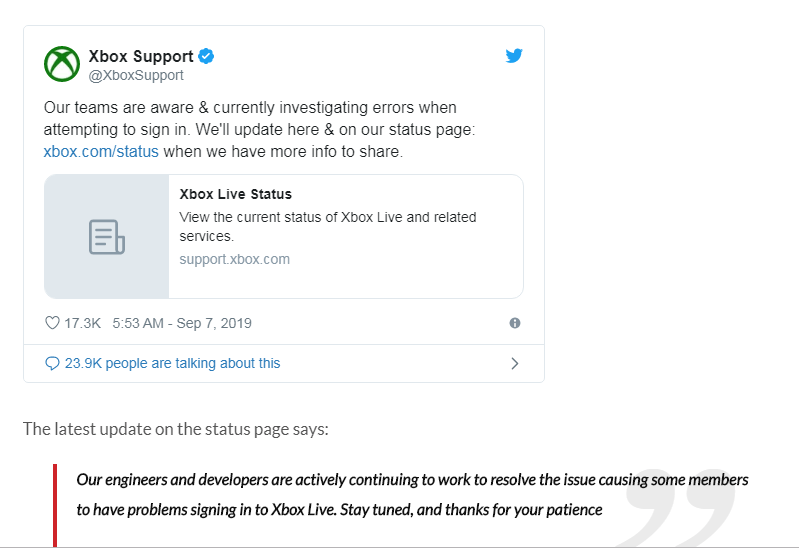
Trotzdem stoßen viele Benutzer auf den 0x87dd0006-Fehler in Xbox und infolgedessen wird Xbox nicht in Windows geöffnet .
Es wurde festgestellt, dass Xbox One das Hauptopfer für den 0x87dd0006 Xbox One-Fehler war. Trotzdem gibt es auch andere Gründe wie Profilbeschädigung, falsche Rechnungsinformationen und Netzwerkkonfiguration.
Wenn Sie also immer noch mit diesem irritierenden Fehler konfrontiert sind, erfahren Sie hier, wie Sie den Xbox-Anmeldefehler 0x87dd0006 mit den angegebenen möglichen Lösungen vollständig beheben können.
Wie behebe ich den Xbox-Fehlercode 0x87dd0006?
Inhaltsverzeichnis
Lösung 1: Ziehen Sie das Ethernet-Kabel ab und melden Sie sich offline an
Dies ist eine funktionierende Lösung, die für viele Benutzer funktioniert hat, um das Problem „Ich kann mich nicht bei Xbox Live anmelden“ zu beheben. Hier müssen Sie das Ethernet-Kabel abziehen und sich offline anmelden, und nach der Anmeldung das Ethernet-Kabel wieder anschließen und die Anmeldung erneut versuchen.
Ich hoffe, dass dies für Sie funktioniert, um das Problem zu beheben, aber wenn immer noch der Xbox-Anmeldefehler 0x87dd0006 auftritt, folgen Sie der zweiten Lösung.
Lösung 2: Überprüfen Sie, ob Ihre Rechnungsinformationen korrekt sind
Wie oben besprochen, stoßen viele Benutzer auf den Xbox 0x87dd0006-Anmeldefehler aufgrund falscher Rechnungsinformationen, sodass es sich lohnt, alle eingegebenen Informationen auf Richtigkeit zu überprüfen.
Befolgen Sie die Schritte, um die Rechnungsinformationen von einem beliebigen Browser aus zu überprüfen:
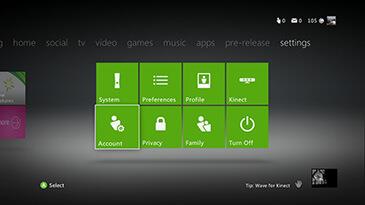
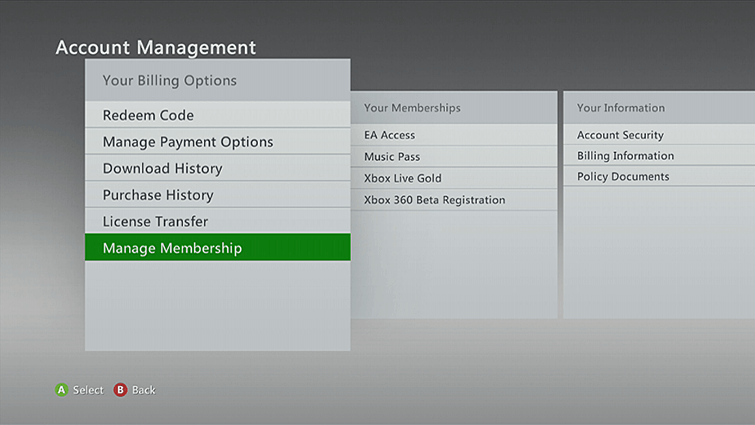
Ich hoffe, das funktioniert für Sie, aber falls Sie nicht auf das Microsoft-Konto zugreifen können, befolgen Sie die angegebenen Schritte.
Versuchen Sie, Änderungen an der Rechnungsadresse auf Xbox One vorzunehmen, indem Sie die angegebenen Schritte befolgen
Stellen Sie außerdem sicher, dass die Rechnungsinformationen auf Microsoft Live und Xbox auf beiden Websites übereinstimmen, um den Xbox One-Fehler 0x87dd0006 zu beheben .
Lösung 3: Löschen Sie Ihr Profil
Wenn das Ändern der Rechnungsadresse nicht funktioniert, um den Fehler 0x87dd0006 zu beheben, könnte dies ein Problem im Zusammenhang mit dem Profil sein. Hier müssen Sie es löschen und erneut herunterladen, um das Problem „Ich kann mich nicht bei Xbox Live anmelden“ zu beheben.
Befolgen Sie dazu die Schritte:
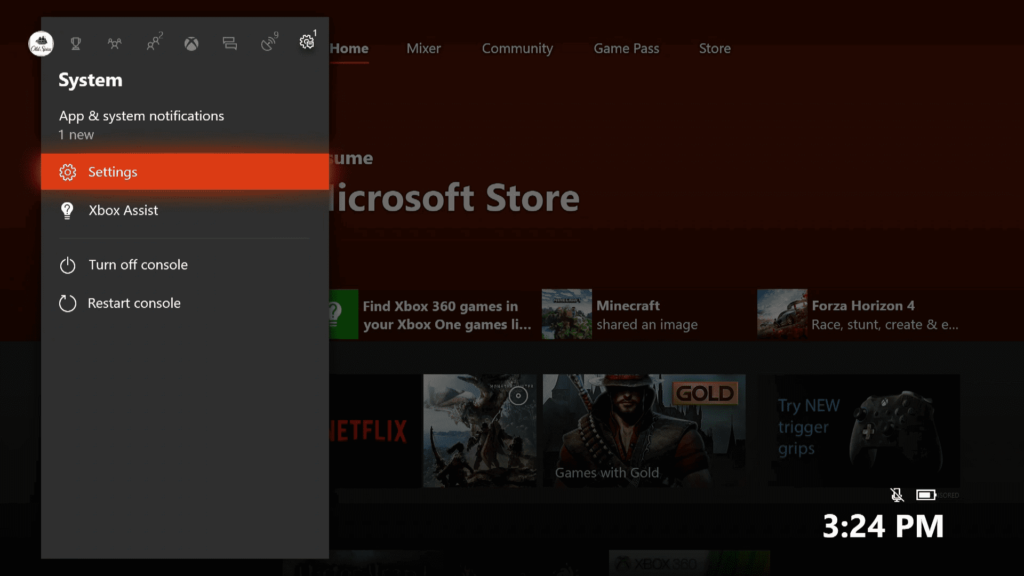
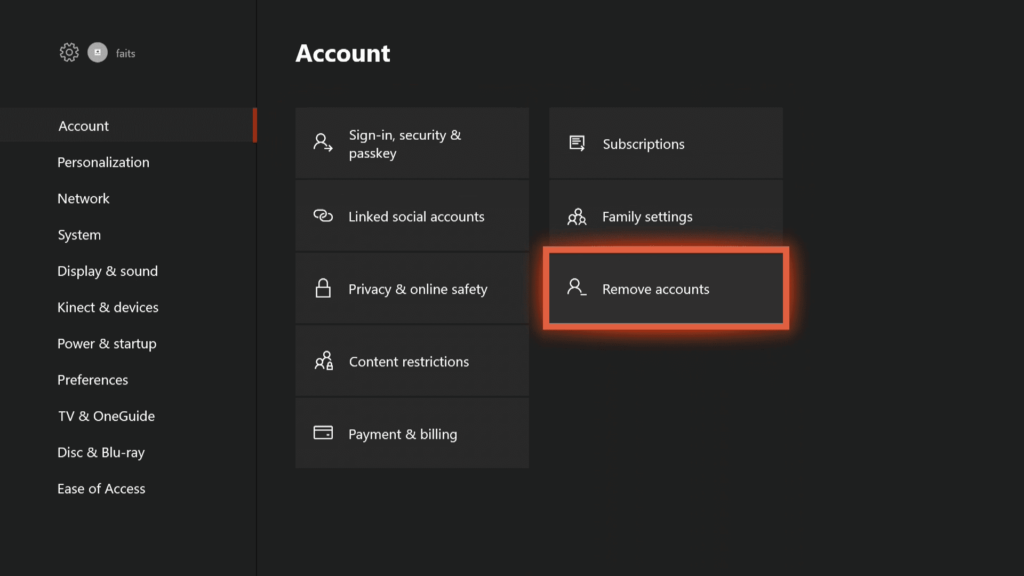
Und nachdem Sie dies getan haben, müssen Sie das Konto erneut hinzufügen, folgen Sie dazu den Schritten:
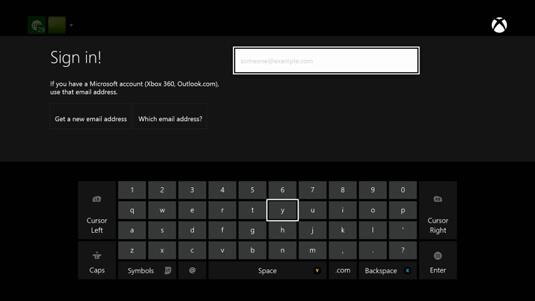
Befolgen Sie als Nächstes die Anweisungen auf dem Bildschirm, um das Konto und die Sicherheit zu verwalten. Und prüfen Sie, ob der Fehler 0x87dd0006 beim Verbinden mit Xbox Live behoben ist oder nicht.
Lösung 4: Aktualisieren Sie die Konsole
Das Installieren der Updates ist erforderlich, um es sicherer und fehlerfreier zu machen. Hier wird also empfohlen, Ihre Konsole zu aktualisieren. Dies könnte für Sie funktionieren, um den Xbox-Fehlercode 0x87dd0006 zu beheben .
Befolgen Sie dazu die Schritte:
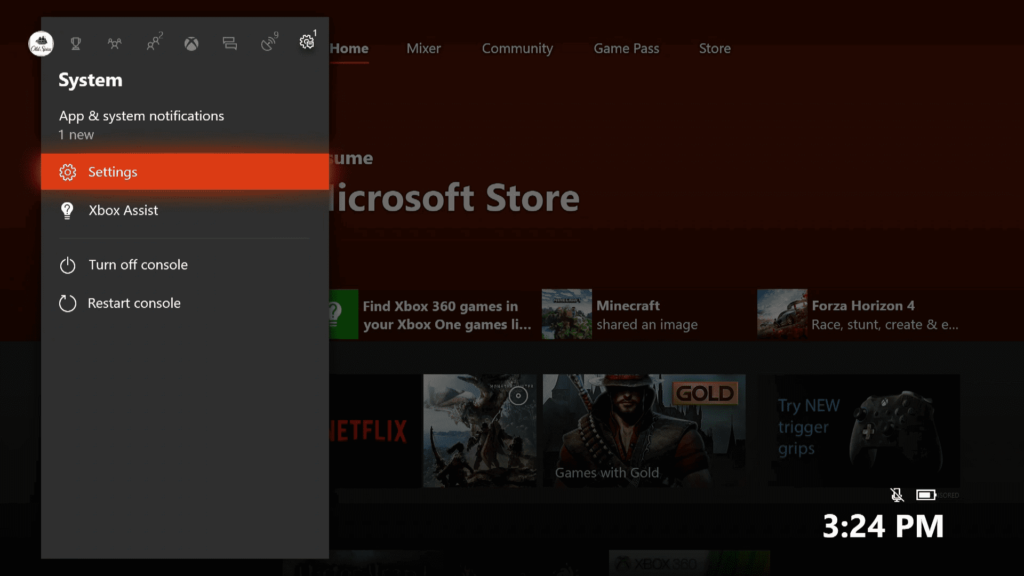
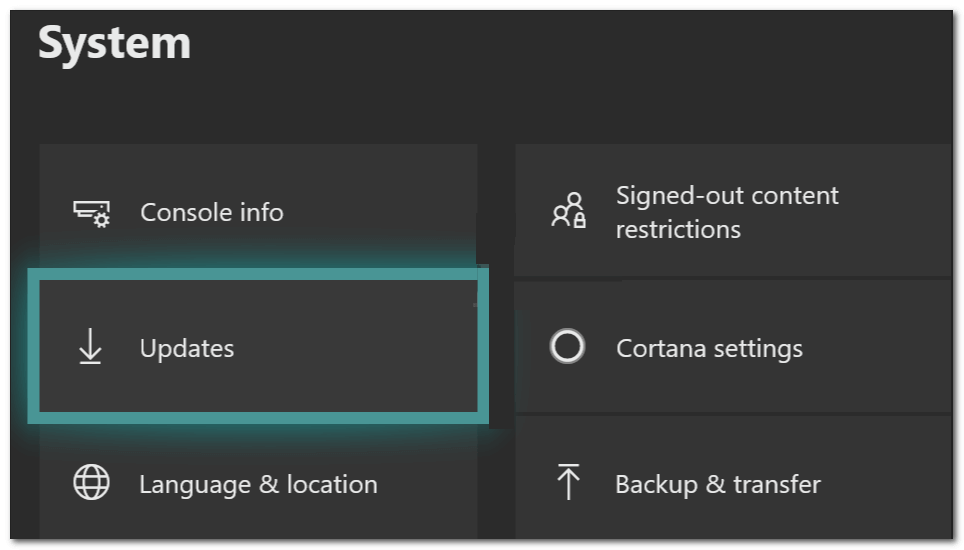
Überprüfen Sie nun, ob das Xbox-Problem behoben ist oder nicht.
Lösung 5: Überprüfen/Neustart Ihres Routers
Wie oben erwähnt, kann die Netzwerkkonfiguration auch den Xbox One-Fehler verursachen. Hier wird also empfohlen, Ihren Router neu zu starten, da Ihre Netzwerkkonfiguration zurückgesetzt wird und Sie neu beginnen können.
Wenn Sie einen drahtlosen Router haben, starten Sie ihn ebenfalls neu, aber schalten Sie vor dem Neustart Ihre Xbox aus . Schalten Sie danach Ihre Xbox-Konsole wieder ein und versuchen Sie sich anzumelden.
Ich hoffe, dies behebt den Xbox-Anmeldefehler 0x87dd0006, wenn nicht, versuchen Sie, Ihre Modem- und Routerkonfiguration zu ändern. Es ist ersichtlich, dass das Problem beim Netgear Wireless Router auftritt . Wenn Sie dieses Problem haben, sollten Sie daher versuchen , die Konfiguration Ihres Modems/Routers zu ändern.
Lesen Sie jedoch unbedingt das Handbuch des Routers und des Modems, da dies ein fortgeschrittenes Verfahren ist.
Lösung 6: Melden Sie sich bei einem anderen Konto an
Einige Benutzer berichteten, dass der Fehler 0x87dd0006 behoben wurde, als sie sich bei verschiedenen Konten anmeldeten.
Es lohnt sich also, es auszuprobieren, und wenn Sie ein anderes Konto haben, melden Sie sich ab und versuchen Sie, sich mit den anderen Konten anzumelden.
Lösung 7: Alle Konten abmelden und Ihr WLAN vergessen
Nun, wenn keine der oben angegebenen Fixes für Sie funktioniert, um den Xbox One 0x87dd0006-Fehler zu beheben, bleibt nur noch die Option, sich von allen Konten und Diensten abzumelden > und die Option „WLAN vergessen “ zu wählen , um den Fehler zu beheben.
Gehen Sie dazu in die Einstellungen und melden Sie sich von allem ab und die Netzwerkverbindung geht offline. Vergessen Sie Ihre Wi-Fi-Verbindung > und führen Sie einen Hard-Reset der Xbox durch.
Schalten Sie als Nächstes Ihre Xbox ein und stellen Sie eine Verbindung zu Wi-Fi her . Versuchen Sie, sich bei Ihrem Konto anzumelden, und prüfen Sie, ob das Problem behoben ist oder nicht.
Überprüfen Sie den Zustand Ihres Windows-PCs oder -Laptops
Ich hoffe, dass die angegebenen Fixes für Sie funktionieren, um den Xbox One-Fehler 0x87dd0006 zu beheben , aber wenn nicht, kann es aufgrund der Systembeschädigung passieren, dass Sie mit dem 0x87dd0006- Fehler zu kämpfen haben.
Daher wird hier empfohlen , Ihr System mit dem PC Repair Tool zu scannen , dies ist ein erweitertes Reparaturtool , das durch einmaliges Scannen die beschädigten fehlenden Dateien erkennt und ersetzt .
Es ist auch in der Lage, andere computerbezogene Fehler wie DLL-Fehler, Anwendungsfehler, BSOD-Fehler, hartnäckige Computerfehler zu beheben, Sie vor Dateiverlust, Malware- und Virusinfektionen usw. zu schützen . Dies behebt nicht nur Fehler, sondern verbessert auch die Leistung des Windows-PCs.
Holen Sie sich das PC Repair Tool, um allgemeine Computerprobleme zu beheben
Fazit:
Nun, der Fehler 0x87dd0006 kann Probleme auf Xbox verursachen und aus diesem Grund können Sie sich nicht bei Xbox Live anmelden.
Hoffe, nachdem Sie die angegebenen Lösungen ausprobiert haben, können Sie den Xbox-Anmeldefehler 0x87dd0006 beheben . Stellen Sie sicher, dass Sie die angegebenen Korrekturen sorgfältig befolgen, um weitere Beschädigungen zu vermeiden.
Wenn Sie Vorschläge oder Kommentare haben, können Sie diese gerne mit uns teilen.
Viel Glück..!
Erfahren Sie, wie Sie auf einem Foto auf Ihrem iPhone zeichnen können. Unsere Schritt-für-Schritt-Anleitung zeigt Ihnen die besten Methoden.
TweetDeck ist eine App, mit der Sie Ihren Twitter-Feed und Ihre Interaktionen verwalten können. Hier zeigen wir Ihnen die Grundlagen für den Einstieg in TweetDeck.
Möchten Sie das Problem mit der fehlgeschlagenen Discord-Installation unter Windows 10 beheben? Wenden Sie dann die angegebenen Lösungen an, um das Problem „Discord kann nicht installiert werden“ zu beheben …
Entdecken Sie die besten Tricks, um zu beheben, dass XCOM2-Mods nicht funktionieren. Lesen Sie mehr über andere verwandte Probleme von XCOM2-Wotc-Mods.
Um den Chrome-Fehler „chrome-error://chromewebdata/“ zu beheben, nutzen Sie erprobte Korrekturen wie das Löschen des Browsercaches, das Deaktivieren von Erweiterungen und mehr.
Einer der Vorteile von Spotify ist die Möglichkeit, benutzerdefinierte Wiedergabelisten zu erstellen und das Bild der Wiedergabeliste anzupassen. Hier ist, wie Sie das tun können.
Wenn RCS bei Samsung Messages nicht funktioniert, stellen Sie sicher, dass Sie lokale Daten von Carrier-Diensten löschen, deinstallieren Sie die Updates oder versuchen Sie es mit Google Messages.
Beheben Sie den OpenGL-Fehler 1282 (Ungültiger Vorgang) in Minecraft mit detaillierten Korrekturen, die im Artikel beschrieben sind.
Wenn Sie sehen, dass der Google Assistant auf diesem Gerät nicht verfügbar ist, empfehlen wir Ihnen, die Anforderungen zu überprüfen oder die Einstellungen zu optimieren.
Wenn Sie DuckDuckGo loswerden möchten, ändern Sie die Standardsuchmaschine, deinstallieren Sie die App oder entfernen Sie die Browsererweiterung.

![BEHOBEN: Discord-Installation in Windows 10 fehlgeschlagen [7 einfache Lösungen] BEHOBEN: Discord-Installation in Windows 10 fehlgeschlagen [7 einfache Lösungen]](https://luckytemplates.com/resources1/images2/image-2159-0408150949081.png)
![Fix XCOM2-Mods funktionieren nicht [10 BEWÄHRTE & GETESTETE LÖSUNGEN] Fix XCOM2-Mods funktionieren nicht [10 BEWÄHRTE & GETESTETE LÖSUNGEN]](https://luckytemplates.com/resources1/images2/image-4393-0408151101648.png)





